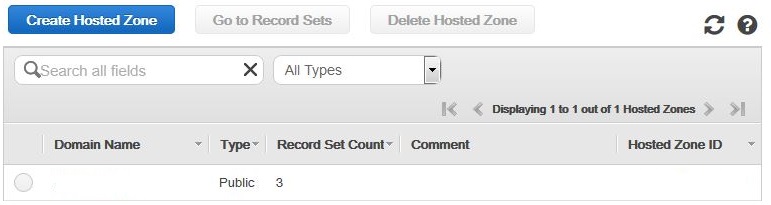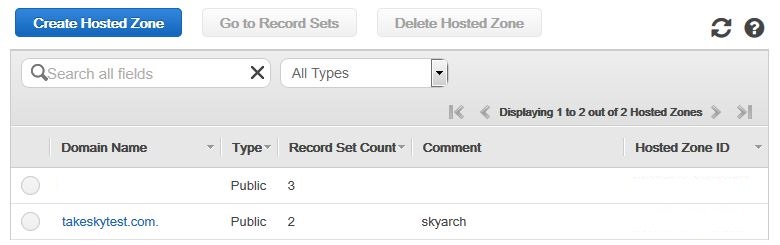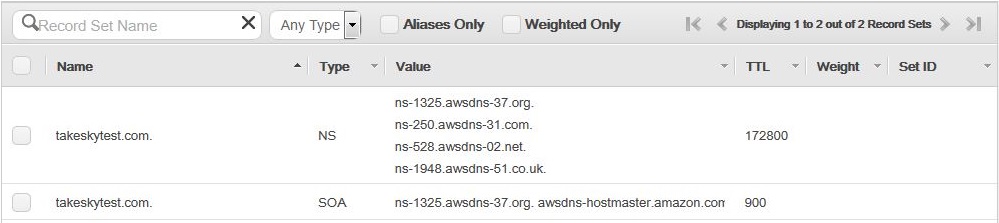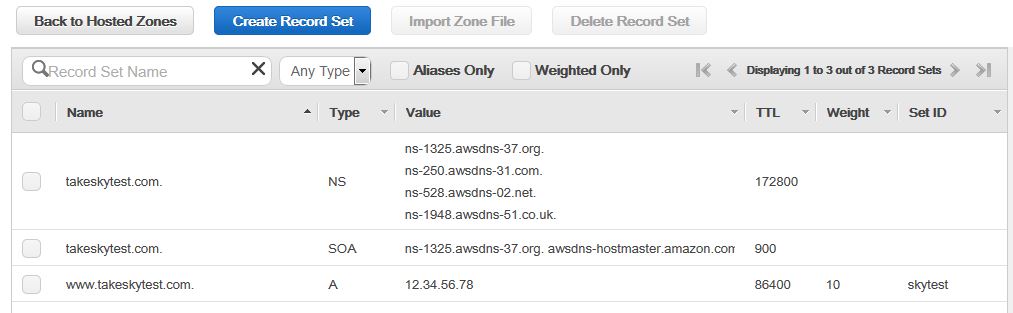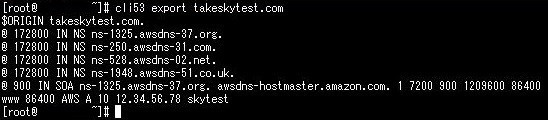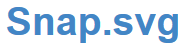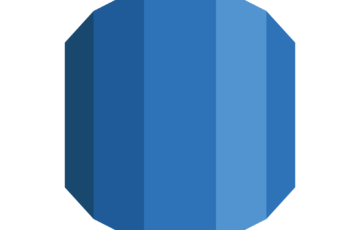最近は梅雨のせいで洗濯物が乾きません。乾燥機を買うか悩み中な竹内です。
ご無沙汰しております!
本日はRoute53をコマンドラインで登録したり確認する方法を共有できればと思っております!
利用するのは
■確認環境
Amazon Linux AMI release 2014.09 (x86_64)
■必要なもの
・インスタンス
・AWS_ACCESSKEY
・AWS_SECRETACCESSKEY
■作業手順
▼cli53インストール
1 2 3 | easy_install pippip install cli53yum install python-setuptools |
▼ACCESSKEY,SECRETACCESSKEY登録
1 2 3 4 5 | vim /root/.bashrcexport AWS_ACCESS_KEY_ID=【ACCESSKEY】export AWS_SECRET_ACCESS_KEY=【SECRETACCESSKEY】export PATH=$PATH:/usr/local/cli53source /root/.bashrc |
これでインストールは完了です!
▼インストールされているか確認
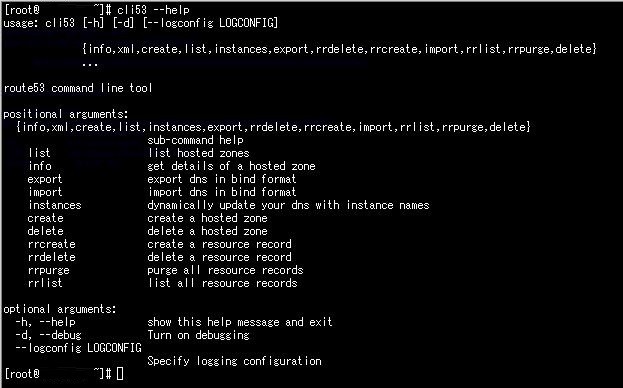
正しくインストールされていれば上記画像のような結果が返ってきます。
では・・・実際にコマンドラインからRoute53にドメインを登録してみようと思います!!
■Route53にレコード登録
▼HostedZone作成コマンド
1 | cli53 create [HostedZone] --comment [コメント] |
では、実際にtakeskytest.comというドメインを登録してみようかと思います(実際には存在しません)
1 | cli53 create takeskytest.com --comment skyarch |
HostedZoneに追加されているのがわかります!!
次にレコードを追加したいと思います。
▼レコード追加コマンド
1 | cli53 rrcreate [HostedZonez] [Name] [Type] [Value] --weight [TTL] --identifier [setID] |
では実施してみます。実施コマンドは下記となります。
1 | cli53 rrcreate taketest.com www A 12.34.56.78 --weight 300 --identifier skytest |
無事追加することができました!!
最後にRoute53の結果をBINDのように表示させ方を共有させていただきます。
▼レコード表示コマンド
1 | cli53 export [HostedZone] |
では確認してみます。
1 | cli53 export takeskytest.com |
表示されていることがわかります!!
Route53でDNSを管理しており、ドメインが増えていくと管理するのが大変かもしれませんがコマンドラインを利用することで大分楽になると思います。
作業を楽にするのにもcli53コマンドなど調べてみるとより楽になると思いますので試してみていただければ幸いです!
投稿者プロフィール
最新の投稿
 AWS2021年12月2日AWS Graviton3 プロセッサを搭載した EC2 C7g インスタンスが発表されました。
AWS2021年12月2日AWS Graviton3 プロセッサを搭載した EC2 C7g インスタンスが発表されました。 セキュリティ2021年7月14日ゼロデイ攻撃とは
セキュリティ2021年7月14日ゼロデイ攻撃とは セキュリティ2021年7月14日マルウェアとは
セキュリティ2021年7月14日マルウェアとは WAF2021年7月13日クロスサイトスクリプティングとは?
WAF2021年7月13日クロスサイトスクリプティングとは?